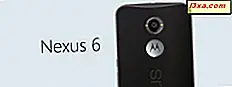Gittiği günlerde, ekran çözünürlüğü (ekran çözünürlüğü de denir) bir sorun değildi. Windows birkaç ön ayar seçeneği ile geldi ve daha yüksek çözünürlük ya da daha fazla renk elde etmek için (ya da her ikisini de) ekran kartınız için bir sürücü kurarsınız. Zaman geçtikçe daha iyi ekran kartları ve daha iyi monitörler seçebilirsiniz. Bugün görüntüler, kalitesi ve desteklenen çözünürlükler söz konusu olduğunda birçok seçeneğimiz var. Bu yazıda size biraz tarih atmak ve 1080p veya 4K gibi ortak kısaltmalar dahil olmak üzere tüm önemli kavramları açıklamak istiyorum.
Her şey IBM ve CGA ile başladı
Renkli grafik teknolojisi, ilk olarak IBM tarafından geliştirilmiştir. Önce CGA, ardından EGA ve VGA - renkli grafik adaptörü, gelişmiş grafik adaptörü, video grafik dizisi izledi. Monitörünüzün özelliklerinden bağımsız olarak, grafik kartınızın sürücülerinde bulunan birkaç seçenek arasından seçim yapmak zorunda kalacaksınız. Nostalji uğruna, bir zamanlar iyi bilinen CGA ekranına bir bakış.

Yüksek çözünürlüklü video ve 16: 9 en boy oranının popülaritesinin artmasıyla (en boy oranı hakkında biraz daha fazla bilgi vereceğiz) bir ekran çözünürlüğünün seçilmesi, bir zamanlar basit bir olay değil. Ancak, bu aynı zamanda, neredeyse herkesin tercihlerine uygun bir şeyle seçim yapabileceğiniz çok daha fazla seçenek olduğu anlamına geliyor. Bugünün terminolojisinin ne olduğuna ve ne anlama geldiğine bakalım:
Ekran ne ile?
Eminim ki, bazılarınız "çözünürlük" teriminin bir ekranda piksel sayısını belirtmek için kullanıldığında doğru olmadığını bildiğinden eminim. Bu, piksellerin kümelenme şekliyle ilgili hiçbir şey söylemez. "Çözünürlük", teknik olarak toplam piksel sayısından ziyade alan birimi başına düşen piksel sayısıdır. Burada, terimi kesinlikle teknolojik olarak doğru kullanımdan ziyade yaygın olarak anlaşıldığı şekilde kullanacağız.
Başlangıçtan beri, çözünürlük bir monitörde yatay ve dikey olarak düzenlenmiş piksel sayısıyla (doğru ya da değil), örneğin 640 x 480 = 307200 piksel olarak tanımlanmıştır. Mevcut seçenekler video kartının kapasitesi ile belirlendi ve üreticilerden üreticiye farklılık gösterdi.
Windows'a yerleştirilen çözünürlükler çok sınırlıydı. Bu nedenle, ekran kartınızın sürücüsüne sahip değilseniz, Windows tarafından sağlanan daha düşük çözünürlüklü ekrana sıkışmış olursunuz. Windows Kurulumu'nu izlediyseniz veya bir video sürücüsünün daha yeni bir sürümünü yüklediyseniz, bir ya da iki kez 640 x 480 düşük çözünürlüklü ekranı görmüş olabilirsiniz. CGA ekranlarında bile çirkindi, ama bu Windows varsayılanıydı.
Monitör kalitesi arttıkça, Windows bir kaç tane daha yerleşik seçenek sunmaya başladı, ancak özellikle yüksek çözünürlüklü bir ekran istiyorsanız, özellikle grafik kartı üreticilerinin yükü daha büyüktü. Windows'un daha yeni sürümleri, monitörünüz ve grafik kartınız için varsayılan ekran çözünürlüğünü algılayabilir ve buna göre ayarlayabilirsiniz. Bu, Windows'un seçtiği şeyin her zaman en iyi seçenek olduğu anlamına gelmez, ancak çalışır ve neye benzediğini gördükten sonra dilerseniz bunu değiştirebilirsiniz. Bunu yaparken rehberliğe ihtiyacınız varsa, bu eğiticiyi kontrol edin: Ekranınızın ekran çözünürlüğünü değiştirin ve metin ve simgeleri daha büyük yapın.

P'lerine dikkat et ve ben
Ekran çözünürlüğünü 720p veya 1080i gibi tarif edilmiş gibi görmüş olabilirsiniz. Bu ne anlama geliyor?
Başlamak için, harfler ekranda resmin nasıl "boyalı" olduğunu söyler. Bir "p", ilerlemeyi temsil eder ve bir "i", taramalı anlamına gelir.
Taramalı tarama, televizyondan ve erken CRT monitörlerden bir tutucudur. Monitör veya TV ekranının üzerinde yatay olarak düzenlenmiş piksel çizgileri vardır. Eski bir monitöre ya da televizyona yakınlaşırsanız hatların görülmesi oldukça kolaydı, ancak günümüzde ekrandaki pikseller o kadar küçük ki, büyütme ile bile görmeleri çok zor. Monitörün elektroniği, her ekran çizgisini "boya", gözle görebilmek için çok çabuk çiziyor. Taramalı bir ekran önce tüm tek çizgileri, daha sonra tüm çift çizgileri boyar.
Ekran alternatif çizgilerle boyandığı için, titreşim her zaman taramalı taramalarda bir sorun olmuştur. Üreticiler bu sorunu çeşitli şekillerde aşmaya çalıştılar. En yaygın yol, tam ekranın bir saniyede boyanma sayısını arttırmaktır, buna yenileme hızı denir. En yaygın yenileme hızı, çoğu insan için kabul edilebilir olan, saniyede 60 kez oldu, ancak bazı insanların algıladığı titremeden kurtulmak için biraz daha fazla itilebilirdi.
İnsanlar eski CRT ekranlarından uzaklaştıkça, LED monitörün çalışma şeklindeki farklılık nedeniyle, terminoloji yenileme hızından kare hızına dönüştü. Kare hızı, monitörün her bir ayrı veri karesini görüntülediği hızdır. Windows'un en yeni sürümleri, kare hızı 60 Hertz veya saniyede 60 döngü olarak ayarladı ve LED ekranlar titremiyor. Ve sistem, yeni dijital ekranlar çok daha hızlı olduğu için taramalı taramadan aşamalı taramayla değişti. Aşamalı bir taramada, çizgiler ilk önce garip çizgiler ve daha sonra düzgün çizgiler yerine sırayla boyanır. Örneğin 1080p'yi çevirmek isterseniz, 1080 yatay çizgi dikey çözünürlük ve aşamalı tarama ile karakterize edilen görüntüler için kullanılır.
Vikipedi'deki ilerici ve taramalı taramalar arasındaki farkların göz alıcı bir görünümü var: Aşamalı tarama. Başka bir ilginç tarih dersi için, ayrıca Taramalı videoyu da okuyun.
Sayılara ne dersin: 720p, 1080p, 1440p, 4K ve 8K?
Yüksek çözünürlüklü TV'ler norm olduğunda, üreticiler ekran çözünürlüğünü açıklamak için bir kısa yol geliştirdi. Göreceğiniz en yaygın sayılar 720p, 1080p ve 2160p veya 4K'dır. Gördüğümüz gibi, "p" ve "i", bir ilerici tarama veya taramalı tarama ekranı olup olmadığını size söyler. Ve genel olarak bir monitör TV'den daha yüksek çözünürlüklü bir ekrana sahip olsa da, bu kestirme sayılar bazen bilgisayar monitörlerini tanımlamak için kullanılır. Numara her zaman ekranda yatay çizgiler sayısını ifade eder.
Shorthand'in çevirileri şöyle:
- 720p = 1280 x 720 - genellikle HD veya "HD Ready" çözünürlük olarak bilinir
- 1080p = 1920 x 1080 - genellikle FHD veya "Full HD" çözünürlük olarak bilinir
- 1440p = 2560 x 1440 - genellikle QHD veya Quad HD çözünürlük olarak bilinir ve genellikle oyun monitörlerinde ve üst düzey akıllı telefonlarda görülür. 1440p, 720p HD veya "HD ready" çözünürlüğünün dört katıdır.
- 2160p = 3840 x 2160 - yaygın olarak 4K, UHD veya Ultra HD çözünürlük olarak bilinir. Bu çok geniş bir ekran çözünürlüğü ve high-end TV'lerde ve monitörlerde bulunur. 1080p FHD veya "Full HD" piksellerinin dört katını sunduğu için 2160p 4K olarak adlandırılır.
- 4320p = 7680 x 4320 - 8K olarak bilinir ve normal 1080p FHD veya "Full HD" çözünürlüğünden 16 kat daha fazla piksel sunar. Bu çözünürlüğe sahip TV'leri veya bilgisayar monitörlerini çok yakında görmeyecek olsanız da, bilgisayarınızın çok büyük miktarda veriyi işleyip işleyemeyeceğini test edebilirsiniz. İşte bir 8K video örneği:
En boy oranı nedir?
Başlangıçta en boy oranını belirtmiştik. Bu, başlangıçta resmin resimlerinin boyuna göre ne kadar geniş olduğunu gösteren hareketli resimlerde kullanılmıştır. Filmler orijinal olarak 4: 3 en boy oranındaydı ve bu televizyona ve bilgisayar ekranlarının ilk ekranlarına taşındı. Hareketli görüntü en boy oranı daha geniş bir ekrana çok daha hızlı bir şekilde değişti, bu da filmlerin TV'de gösterilmesi durumunda kırpılması gerektiğine ya da görüntülerin TV ekranına sığacak şekilde başka şekillerde işlenmesi anlamına geliyordu.
Görüntü teknolojisi geliştikçe, TV ve monitör üreticileri de geniş ekranlı ekranlara doğru hareket etmeye başladı. Başlangıçta "geniş ekran", ortak 4: 3 ekrandan daha geniş bir şeye atıfta bulundu, ancak bu, hızlı bir şekilde 16:10 ve 16: 9 oranında geldi. Günümüzde, hemen hemen tüm bilgisayar monitörleri ve televizyonlar sadece geniş ekranlarda mevcuttur ve TV yayınları ve web sayfaları eşleşmeye uyarlanmıştır.
2010 yılına kadar, 16:10 geniş ekran bilgisayar ekranları için en popüler boy oranıydı. Fakat yüksek çözünürlüklü televizyonların popülerliği, 720p ve 1080p gibi yüksek çözünürlüklü çözünürlükler kullanan ve bu terimleri yüksek tanımlı eşanlamlı hale getiren 16: 9, yüksek çözünürlüklü standart en boy oranı haline geldi. 10 ekran neredeyse imkansız.
Ekranınızın en boy oranına bağlı olarak, yalnızca genişliğine ve yüksekliğine özgü çözünürlükleri kullanabilirsiniz. Her en boy oranı için kullanılabilecek en yaygın çözünürlüklerden bazıları şunlardır:
- 4: 3 en boy oranı çözünürlükleri: 640 × 480, 800 × 600, 960 × 720, 1024 × 768, 1280 × 960, 1400 × 1050, 1440 × 1080, 1600 × 1200, 1856 × 1392, 1920 × 1440 ve 2048 × 1536.
- 16:10 en boy oranı çözünürlükleri: - 1280 × 800, 1440 × 900, 1680 × 1050, 1920 × 1200 ve 2560 × 1600.
- 16: 9 en boy oranı çözünürlükleri: 1024 × 576, 1152 × 648, 1280 × 720, 1366 × 768, 1600 × 900, 1920 × 1080, 2560 × 1440 ve 3840 × 2160.
Ekranın boyutu çözünürlüğü nasıl etkiler?
4: 3 TV'nin ekranı, geniş ekran bir film veya gösteri görüntülenirken ekranın üstünde ve altında siyah çubuklar gösterecek şekilde ayarlanabilse de, bu bir monitörle anlam ifade etmiyor. Size geniş ekran görüntüsü sunmuyor bile. TV ekranını seyrediyormuşsunuz gibi siyah çubuklarla film izleyebilirsiniz, ancak bu medya oynatıcınız tarafından yapılır.
En önemli şey, monitörün boyutu değil, daha yüksek çözünürlüklü görüntüleri görüntüleme yeteneğidir. Çözünürlüğü ne kadar yüksek ayarlarsanız, ekrandaki görüntüler o kadar küçük olur ve ekrandaki metnin o kadar küçük hale geldiği noktaya ulaşılamaz. Daha büyük bir monitörde, çözünürlüğü çok yüksek bir şekilde itmek mümkündür ancak bu monitörün piksel yoğunluğu eşit değilse, görüntü okunamaz hale gelmeden önce mümkün olan en yüksek çözünürlüğü elde edemezsiniz. Çoğu durumda, monitör hiçbir şeyi göstermeyecektir, eğer Windows'a monitörün kullanamayacağı bir çözünürlük kullanması gerektiğini söylerseniz. Başka bir deyişle, ucuz bir monitörden mucizeler beklemeyin. Yüksek çözünürlüklü ekranlar söz konusu olduğunda, kesinlikle sizin için ödediğiniz şeyi alırsınız.
Sonuç
Eğer çok teknik değilseniz, çok fazla teknik tarafından karıştırılmanız çok olasıdır. Umarım bu yazı, bir ekranın en önemli özelliklerini anlamanıza yardımcı olmayı başarmıştır: en boy oranı, çözünürlük veya tür. Bu konuyla ilgili sorularınız varsa, aşağıdaki yorum formunu bize iletmekten çekinmeyin.